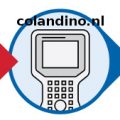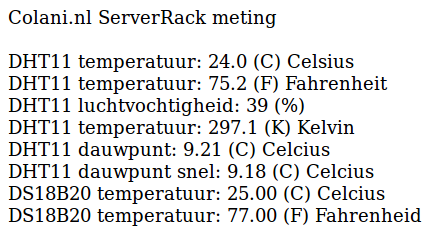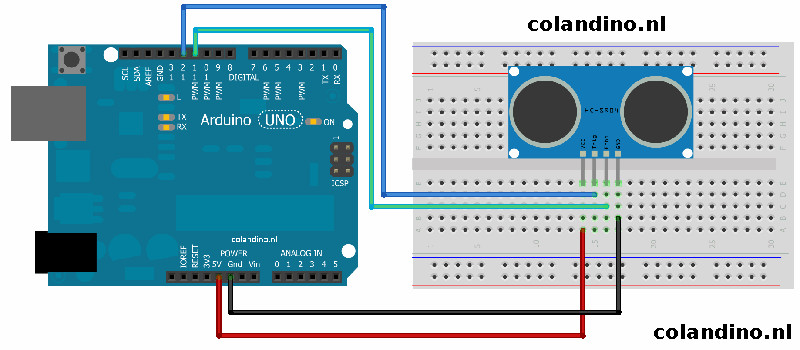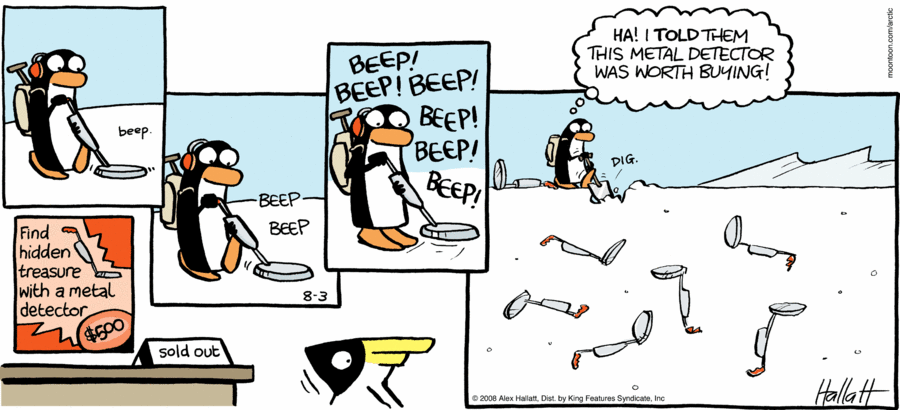
Inleiding in metaaldetectie
De meeste metaaldetectoren werken op het principe dat metalen in een magnetisch veld het gedrag van dat veld veranderen. En zijn twee algemene benaderingen om deze veranderingen te detecteren. In één toepassing wordt een wisselstroom aan een zend-spoel geleverd. Een ontvangst-spoel wordt gebruikt om het magnetische veld op te piken dat wordt gegenereerd door de zender. Wanneer metaal binnen de reikwijdte van de magnetische veldlijnen komt kan de ontvangst-spoel dit detecteren door een verandering in zowel de amplitude als de fase van het ontvangen signaal. De grootte van de wijziging in amplitude en fase zijn een indicatie voor de afmeting en afstand van het metaal, en kunnen ook gebruikt worden om onderscheid te maken tussen magnetiseerbare en niet magnetiseerbare metalen.
In de andere benadering worden stroompulsen toegeleverd aan de zend-spoel. Het magnetische veld dat door deze pulsen wordt opgewekt veroorzaakt wervelstromen in metalen dicht bij de spoel. Wanneer het magnetische veld snel genoeg wordt afgeschakeld kunnen deze wervelstromen worden gedetecteerd met de zend-spoel, die dan dienst doet als ontvanger.
Pulse inductie kan vaak diepere objecten bereiken dan op frequentie gebaseerde detectoren, maar onderscheid tussen verschillende typen metalen is moeilijker. Vanwege de speciale behoeften toen ik dit project startte wordt op deze pagina een puls inductie metaaldetector beschreven met zoveel onderscheid detectie als mogelijk.
Om dit te bereiken wordt het verwerken van de signalen volledig digitaal gedaan door een digitale signaal processor, DSP.
Zoekspoel ontwerp
Er circuleren vele projecten op het internet van puls inductie metaaldetectoren. Hoewel ze verschillen in de manier waarop de signalen worden verwerkt is het elektronische circuit waarmee de magnetische veld pulsen worden opgewekt bijna altijd identiek.
Lees verder Bericht ID 3930